När man arbetar med DNS, till exempel vid byte av namnserver, kan det vara nödvändigt att rensa (flusha) DNS på sin dator för att få rätt DNS för sitt domän.
Nedan följer två guider för att rensa din DNS på Windows och Mac.
Rensa DNS på Windows
Du rensar enklast din DNS via kommandotolken.
Gå därför ner i vänstra hörnet och klicka på Windows-ikonen.
Börja sedan skriva/söka efter "kommandotolken".
När du hittar kommandotolken, högerklicka på den och kör programmet som administratör.
I kommandotolken skriver du nu: ipconfig /flushdns
Som visas nedan:
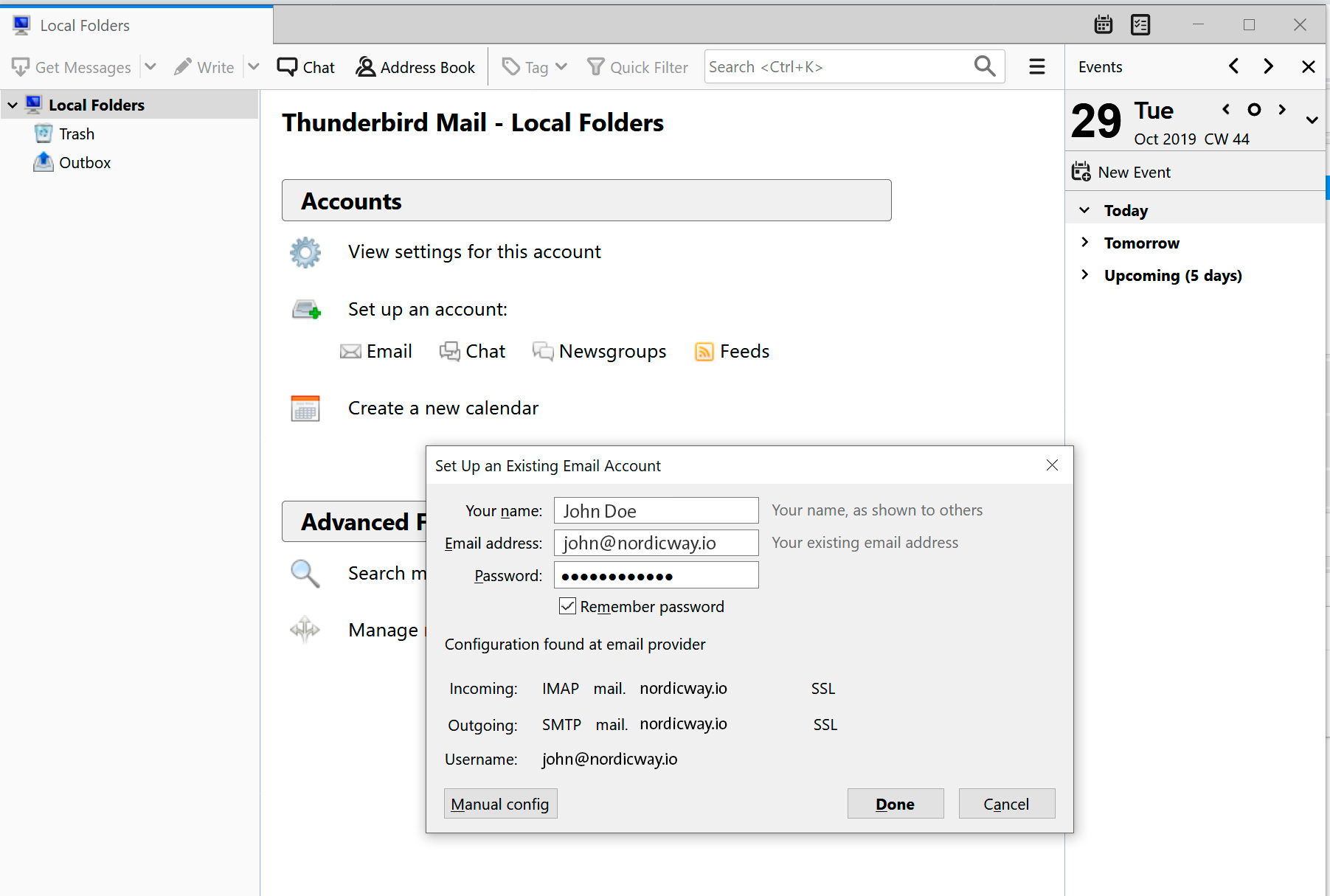
Tryck på enter för att rensa DNS.
Efter att du tryckt på enter får du följande meddelande, och din DNS är nu rensad:
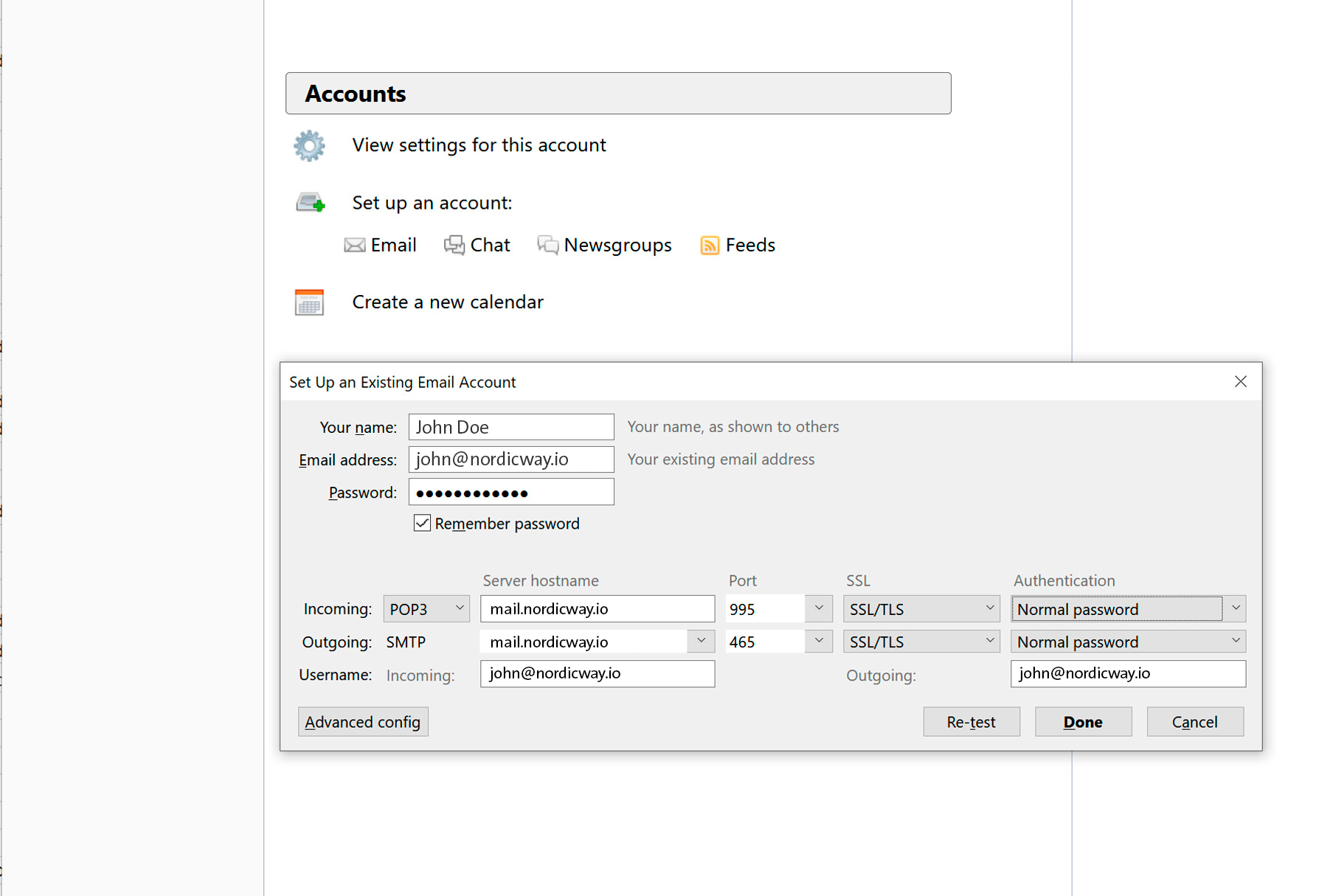
Rensa DNS på Mac
Om du har en Mac kan du rensa din DNS på följande sätt:
- Öppna Finder på din Mac
- Klicka på Applikationer
- Scrolla ner till mappen Verktyg och öppna den.
- Hitta terminalen och öppna den
- I terminalen ska du skriva in/infoga följande beroende på vilket operativsystem du använder:
- 10.7-10.9, 10.11-10.14 (Lion, Mountain Lion, Mavericks, El Capitan, Sierra, High Sierra, Mojave): sudo killall -HUP mDNSResponder
- 10.10 (Yosemite): sudo discoveryutil mdnsflushcache.
- 10.5-10.6 (Leopard, Snow Leopard): sudo dscacheutil -flushcache
- 10.4 (Tiger): lookupd -flushcache
- Skriv in ditt lösenord och tryck enter
- Tryck enter igen (endast nödvändigt ibland)
Du bör nu se någon form av meddelande om att din DNS har rensats.
